Αν σας ενοχλούν οι προεγκατεστημένες εφαρμογές της Apple στο iPhone ή στο iPad σας, το iOS 10 έφερε την δυνατότητα της αφαίρεσής τους. Αλληλούια.
Πόσες προεγκατεστημένες εφαρμογές της Apple κρύψατε σήμερα; Αν έχετε ακόμη το iOS 9, διαβάστε το κείμενό μας για το πώς μπορείτε να «κρύψετε» αυτές τις εφαρμογές. Δεν είναι ο καλύτερος τρόπος αλλά είναι το μοναδικό που μπορείτε να κάνετε αν έχετε παλαιότερη συσκευή που δεν δέχθηκε την αναβάθμιση λογισμικού.
«Κρύψτε τις εφαρμογές της Apple στο iOS 9.3»
Κάντε τα μαγικά σας!
Καταρχάς, ούτε αυτή τη φορά, στο iOS 10, η Apple δεν μας έκανε ολοκληρωτικά το χατίρι. Η νέα δυνατότητα επιτρέπει την αφαίρεση των εφαρμογών από την αρχική οθόνη αλλά δεν διαγράφει ουσιαστικά τις εφαρμογές από το τηλέφωνο. Αυτό που κάνει είναι να κρύβει τα εικονίδια.
Πολλές από τις προεγκατεστημένες εφαρμογές είναι βασικά κομμάτια που είναι ενσωματωμένα στη Siri και σε άλλα στοιχεία της συνολικής εμπειρίας iOS. Η ολική διαγραφή τους θα μπορούσε να προκαλέσει περισσότερο κακό παρά καλό.
Ευτυχώς, η Apple έχει συνειδητοποιήσει ότι πολλοί χρήστες δεν χρησιμοποιούν εφαρμογές όπως το News, το Εύρεση Φίλων, το Watch (αν δεν έχουν Apple Watch), τις Μετοχές (αν δεν έχουν Μετοχές ;-)) κ.α.
Οπότε, τώρα τους δίνει τη δυνατότητα της αφαίρεσής τους από την αρχική οθόνη.
Αυτό σημαίνει ότι η κατάργησή τους δεν θα ελευθερώσει χώρο στη συσκευή, απλώς θα κρύψει το app. Αλλά ακόμη κι αυτό είναι μια ευπρόσδεκτη αλλαγή!
Τα apps που μπορείτε να κρύψετε
Αριθμομηχανή, Ημερολόγιο, Πυξίδα, Επαφές, FaceTime, Εύρεση Φίλων, Οικία, iBooks, iCloud Drive, iTunes Store, Mail, Χάρτες, Μουσική, News, Σημειώσεις, Podcasts, Υπομνήσεις, Μετοχές, Συμβουλές, Βίντεο, Μαγνητόφωνο, Watch, Καιρός
Τα πράγματα δεν είναι, βέβαια, όπως φαίνονται. Αν αφαιρέσετε την εφαρμογή των Επαφών, αυτό δεν σημαίνει ότι χάνετε τις επαφές σας, απλά έχετε πρόσβαση σε αυτές από το Τηλέφωνο ( το οποίο δεν δύναται να διαγραφεί). Αν θέλετε να αφαιρέσετε την εφαρμογή Watch, θα πρέπει να διακόψετε τη σύζευξη με το Apple Watch (σε περίπτωση που το πουλήσετε κλπ).
Πώς να αφαιρέσετε τις εφαρμογές της Apple
Τώρα που γνωρίζετε ότι η αφαίρεση των εφαρμογών από την αρχική οθόνη δεν σημαίνει και τη διαγραφή τους, αποφασίστε ποιες θέλετε να μη βλέπετε πια. Η αφαίρεσή τους γίνεται με τον ίδιο ακριβώς τρόπο που έχετε συνηθίσει έως τώρα, όταν διαγράφετε μια εφαρμογή.
- Πατήστε και κρατήστε πατημένο το εικονίδιο μιας εφαρμογής έως ότου αρχίσει να κουνιέται.
- Πατήστε το Χ στην πάνω αριστερή γωνία.
- Επιβεβαιώστε ότι θέλετε την αφαίρεση της εφαρμογής.
- Το εικονίδιο έχει εξαφανιστεί.
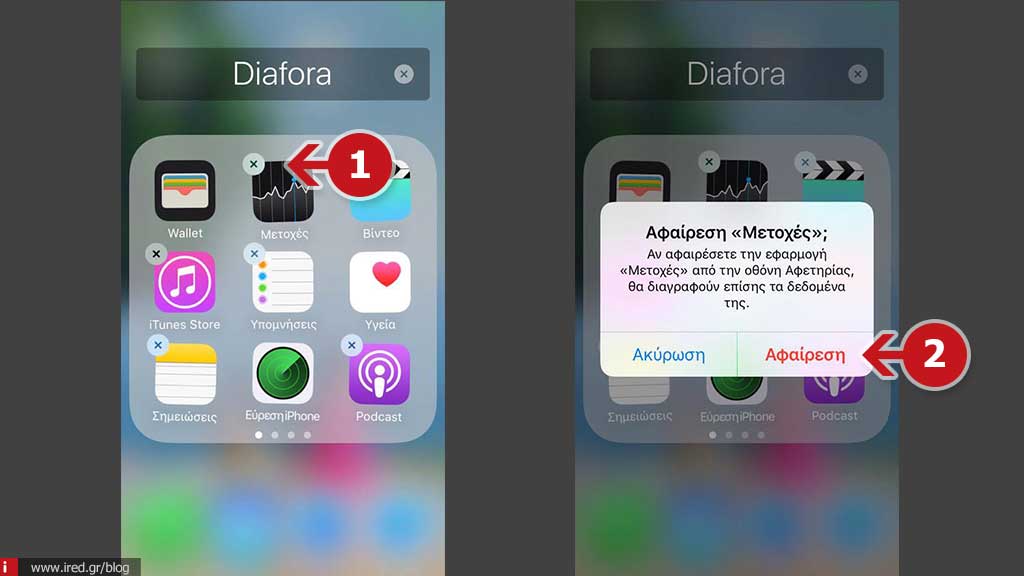
Το μετανιώσατε; Ξαναβρείτε τις!
Η επαναφορά των εφαρμογών της Apple είναι πανεύκολη! Απλώς ανοίξτε το App Store και αναζητήστε το όνομα του app. Κάντε κλικ στο συννεφάκι. Αντίθετα με τη συνήθη διαδικασία λήψης, η εφαρμογή δεν θα κατέβει από τους servers της Apple, αφού δεν έφυγε ποτέ από τη συσκευή σας.
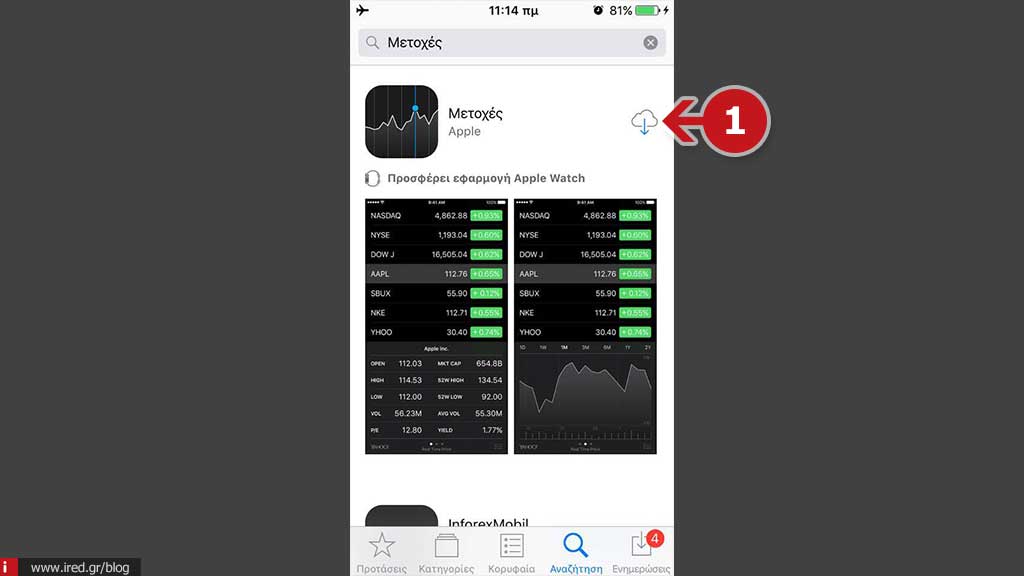
Η εφαρμογή θα επανέλθει σε δευτερόλεπτα και το εικονίδιό της θα βρίσκεται ξανά στην αρχική οθόνη, έτοιμο για να το τοποθετήσετε όπου εσείς το επιθυμείτε.
Διαβάστε επίσης: «Ξεκλείδωμα – Το πιο ενοχλητικό χαρακτηριστικό του iOS 10 και πώς να το αλλάξετε»
Από mirelen



